如何在CAD中輸入文字
在使用CAD繪制圖紙時,我們經常會輸入一些文字用來標注或說明,這些文字有單行文字也有多行文字,多行文字的命令是MTEXT,單行文字的命令是TEXT。
使用多行文字的時候通常也就拖個矩形框確定范圍,然后根據需要設置寫一下字高,輸入會添加空格或回車換行。接下來將給大家介紹一下如何在CAD圖中輸入多行文字的方法,希望可以幫助到大家!
1. 打開中望CAD軟件,在命令行輸入【ST】按回車鍵,或依次點擊【格式】——【文字樣式】,會彈出【文字樣式管理器】對話框。
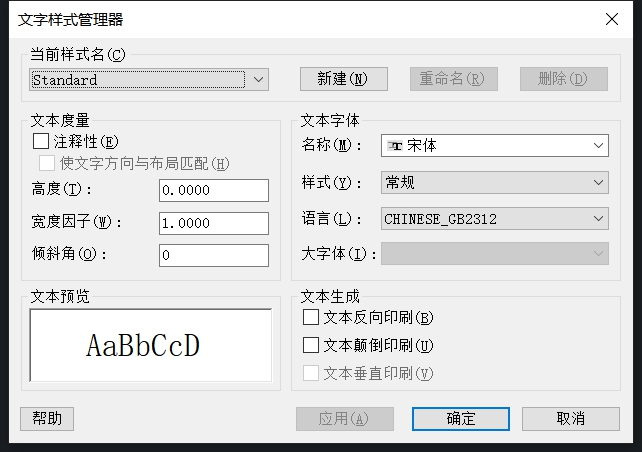
2. 點擊【文字樣式管理器】中的【新建】,輸入新建文字樣式的名稱,點擊確定。
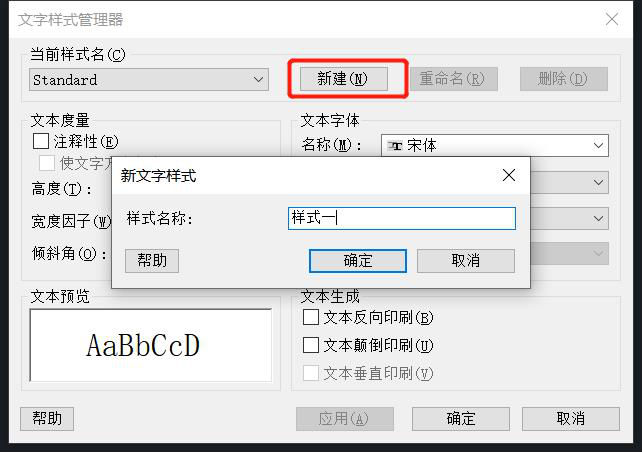
3. 按照自己的實際需求,設置該文字樣式的字體、高度、寬度比例等。在設置文字樣式的時候,高度默認為0,在這種狀態下,文字或標注文字的高度會使用默認值。如果文字樣式設置了高度,在輸入文字或用作標注文字的時候會自動使用文字樣式的高度,比如我們將文字樣式的高度設置為33,如下圖所示。
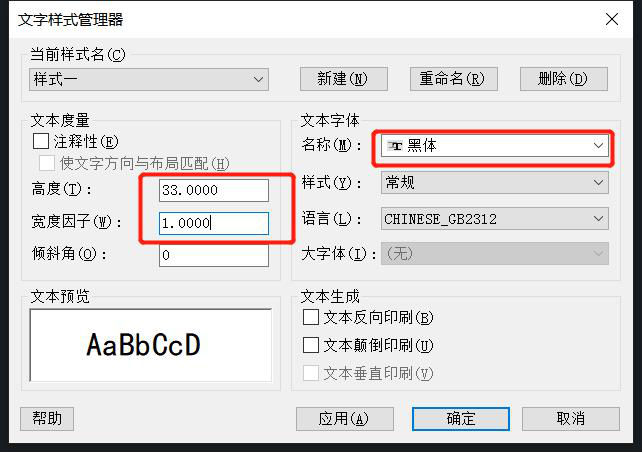
如果此文字樣式為當前文字樣式,或者在輸入多行文字的時候選用此文字樣式,文字高度就會默認為33,如下圖所示。
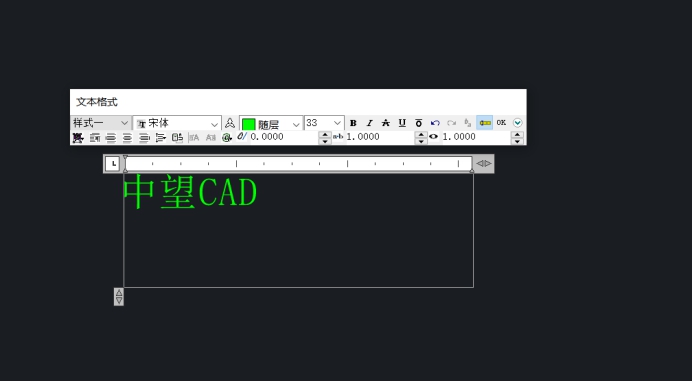
以上就是在中望CAD中輸入單行文字和多行文字的詳細方法,大家可以根據自己的實際需求靈活地運用。
推薦閱讀:CAD軟件
推薦閱讀:CAD制圖
·中望CAx一體化技術研討會:助力四川工業,加速數字化轉型2024-09-20
·中望與江蘇省院達成戰略合作:以國產化方案助力建筑設計行業數字化升級2024-09-20
·中望在寧波舉辦CAx一體化技術研討會,助推浙江工業可持續創新2024-08-23
·聚焦區域發展獨特性,中望CAx一體化技術為貴州智能制造提供新動力2024-08-23
·ZWorld2024中望全球生態大會即將啟幕,誠邀您共襄盛舉2024-08-21
·定檔6.27!中望2024年度產品發布會將在廣州舉行,誠邀預約觀看直播2024-06-17
·中望軟件“出海”20年:代表中國工軟征戰世界2024-04-30
·2024中望教育渠道合作伙伴大會成功舉辦,開啟工軟人才培養新征程2024-03-29
·玩趣3D:如何應用中望3D,快速設計基站天線傳動螺桿?2022-02-10
·趣玩3D:使用中望3D設計車頂帳篷,為戶外休閑增添新裝備2021-11-25
·現代與歷史的碰撞:阿根廷學生應用中望3D,技術重現達·芬奇“飛碟”坦克原型2021-09-26
·我的珠寶人生:西班牙設計師用中望3D設計華美珠寶2021-09-26
·9個小妙招,切換至中望CAD竟可以如此順暢快速 2021-09-06
·原來插頭是這樣設計的,看完你學會了嗎?2021-09-06
·玩趣3D:如何巧用中望3D 2022新功能,設計專屬相機?2021-08-10
·如何使用中望3D 2022的CAM方案加工塑膠模具2021-06-24
·CAD如何打出乘號2018-01-11
·新手如何學習CAD制圖2020-02-27
·CAD對齊命令對齊圖塊2016-11-24
·CAD等分圓時插入的點太小怎么辦2018-11-29
·CAD繪制吧臺2022-11-10
·CAD中絕對坐標與相對坐標有什么區別2021-03-29
·如何開關CAD的動態輸入尺寸2023-09-25
·CAD中如何根據參照來縮放圖形比例2017-11-09














